Visual Studio IDE에서 이동
IDE(통합 개발 환경)는 기본 설정이나 프로젝트 요구 사항에 따라 몇 가지 방법으로 창에서 창으로 이동하고 파일에서 파일로 이동할 수 있도록 하기 위해 설계되었습니다. 편집기에 열려 있는 파일 전체를 순환하거나 IDE의 모든 활성 도구 창을 순환하도록 선택할 수 있습니다. 마지막으로 액세스한 순서에 관계없이 편집기에 열려 있는 원하는 파일로 직접 전환할 수도 있습니다. 이러한 기능은 IDE에서 작업할 때 생산성을 높이는 데 유용할 수 있습니다.
참고 항목
대화 상자에서 사용할 수 있는 옵션과 메뉴 명령의 이름 및 위치는 실제 설정이나 버전에 따라 이 아티클에서 설명하는 것과 다를 수 있습니다. 이 아티클은 일반 설정을 염두에 두고 작성되었습니다. 설정을 일반 또는 Visual C++ 설정 등으로 변경하려면 도구>설정 가져오기 및 내보내기를 선택한 다음, 모두 다시 설정을 선택합니다.
바로 가기 키
Visual Studio의 거의 모든 메뉴 명령에는 바로 가기 키가 있습니다. 또한 사용자가 직접 바로 가기를 만들 수도 있습니다. 자세한 내용은 바로 가기 키 식별 및 사용자 지정을 참조하세요.
편집기에서 파일 탐색
몇 가지 방법을 사용하여 편집기에 열려 있는 파일 간을 이동할 수 있습니다. 액세스한 순서에 따라 파일 간을 이동하거나, IDE 탐색기를 사용하여 현재 열려 있는 파일을 신속하게 찾거나, 항상 표시되도록 즐겨 찾는 파일을 탭 저장소에 고정할 수 있습니다.
브라우저의 보기 기록에서 뒤로 및 앞으로 이동하는 것과 마찬가지로 에디터에서 열린 파일을 액세스한 순서에 따라 뒤로 이동하고 앞으로 이동합니다.
사용한 순서대로 열려 있는 파일 간을 이동하려면
가장 최근에 액세스한 순서대로 열려 있는 문서를 활성화하려면 Ctrl+-(하이픈)을 누릅니다.
역순으로 열려 있는 문서를 활성화하려면 Ctrl+Shift+-(하이픈)를 누릅니다.
참고 항목
뒤로 탐색 및 앞으로 탐색은 보기 메뉴에서도 찾을 수 있습니다.
IDE 탐색기, 편집기의 활성 파일 목록 또는 창 대화 상자를 사용하여, 마지막으로 파일에 액세스한 시점과 관계없이 편집기에 열려 있는 특정 파일로 전환할 수도 있습니다.
IDE 탐색기는 Windows 애플리케이션 전환기와 매우 유사하게 작동합니다. IDE 탐색기는 메뉴에서 사용할 수 없으며 바로 가기 키를 사용해서만 액세스할 수 있습니다. 두 명령 중 하나를 사용하여 IDE 탐색기(아래 참조)에 액세스하고 순환하려는 순서에 따라 파일 전체를 순환할 수 있습니다.
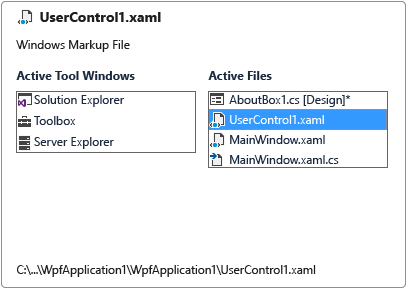
Window.PreviousDocumentWindowNav는 가장 최근에 액세스한 파일을 이동할 수 있도록 하고 Window.NextDocumentWindowNav는 역순으로 이동할 수 있도록 합니다. 일반 개발 설정은 Shift+Alt+F7을 Window.PreviousDocumentWindowNav에, Alt+F7을 Window.NextDocumentWindowNav에 할당합니다.
참고 항목
사용하고 있는 설정 조합에 이 명령에 할당된 바로 가기 키 조합이 아직 없는 경우 옵션 대화 상자의 키보드 페이지를 사용하여 사용자 고유의 사용자 지정 명령을 할당할 수 있습니다. 자세한 내용은 바로 가기 키 식별 및 사용자 지정을 참조하세요.
편집기에서 특정 파일로 전환하려면
Ctrl+Tab을 눌러 IDE 탐색기를 표시합니다. Ctrl 키를 누른 상태에서 전환하려는 파일을 선택할 때까지 Tab 키를 반복해서 누릅니다.
팁
활성 파일 목록을 이동하는 순서를 반대로 하려면 Ctrl+Shift 키를 누른 상태에서 Tab 키를 누릅니다.
-또는-
편집기의 오른쪽 위에서 활성 파일 단추를 선택한 다음 전환할 목록에서 파일을 선택합니다.
-또는-
메뉴 모음에서 창>창을 선택합니다.
목록에서 보려는 파일을 선택한 다음 활성화를 선택합니다.
IDE에서 도구 창 탐색
IDE 탐색기를 사용하여 IDE에서 연 도구 창 전체를 순환할 수도 있습니다. 두 명령 중 하나를 사용하여 IDE 탐색기에 액세스하고 순환하려는 순서에 따라 도구 창 전체를 순환할 수 있습니다. Window.PreviousToolWindowNav는 가장 최근에 액세스한 파일을 이동할 수 있도록 하고 Window.NextToolWindowNav는 역순으로 이동할 수 있도록 합니다. 일반 개발 설정은 Shift+Alt+F7을 Window.PreviousDocumentWindowNav에, Alt+F7을 Window.NextDocumentWindowNav에 할당합니다.
참고 항목
사용하고 있는 설정 조합에 이 명령에 할당된 바로 가기 키 조합이 아직 없는 경우 옵션 대화 상자의 키보드 페이지를 사용하여 사용자 고유의 사용자 지정 명령을 할당할 수 있습니다. 자세한 내용은 바로 가기 키 식별 및 사용자 지정을 참조하세요.
IDE에서 특정 도구 창으로 전환하려면
Alt+F7을 눌러 IDE 탐색기를 표시합니다. Alt 키를 누른 상태에서 전환하려는 창을 선택할 때까지 F7 키를 반복해서 누릅니다.
팁
활성 도구 창 목록을 이동하는 순서를 반대로 하려면 Shift+Alt 키를 누른 상태에서 F7 키를 누릅니다.
관련 콘텐츠
피드백
출시 예정: 2024년 내내 콘텐츠에 대한 피드백 메커니즘으로 GitHub 문제를 단계적으로 폐지하고 이를 새로운 피드백 시스템으로 바꿀 예정입니다. 자세한 내용은 다음을 참조하세요. https://aka.ms/ContentUserFeedback
다음에 대한 사용자 의견 제출 및 보기